

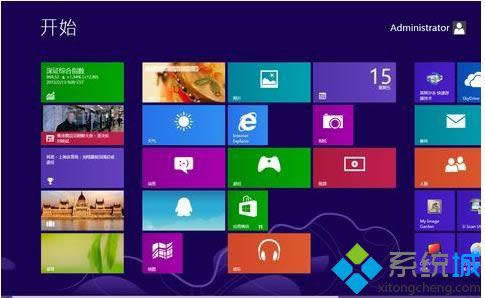
|
Windows 8是美国微软开发的新一代操作系统,Windows 8共有4个发行版本,分别面向不同用户和设备。于2012年10月26日发布。微软在Windows 8操作系统上对界面做了相当大的调整。取消了经典主题以及Windows 7和Vista的Aero效果,加入了ModernUI,和Windows传统界面并存。同时Windows徽标大幅简化,以反映新的Modern UI风格。前身旗形标志转化成梯形。 win8系统运行时不小心删除桌面图标,导致不能够快速打开应用程序,有什么办法能够恢复桌面图标呢?恢复桌面图标的方法当然有的,为帮助大家解决问题,接下来系统城小编和大家一起分享win8不小心删除桌面图标的恢复方法。
解决方案: 1、 在开始菜单界面的空白处,点击鼠标右键。然后底部将会弹出“所有应用”的提示,鼠标左键单击; 2、在所有应用列表中,找到“桌面”图标并在上面单击鼠标“右键”,然后再点击左下角的“固定到开始屏幕”; 3、此操作后将重新在开始屏幕固定“桌面”磁贴; 4、如果在“所有应用”列表中找不到“桌面”图标,则说明相应文件已经被删除。此时需要通过其他电脑安装的Windows 8或者Windows 8.1系统中的“C:ProgramDataMicrosoftWindowsStart MenuPrograms”路径中拷贝“桌面.LNK”快捷方式到故障机同等位置即可。 注:除此之外,您还可以选择使用“Windows徽标键+D键”组合热键显示桌面。 win8不小心删除桌面图标的恢复方法分享到这里了,恢复方法是不是很简单呢?有需要的小伙伴一起来学习下吧。 Windows 8是对云计算、智能移动设备、自然人机交互等新技术新概念的全面融合,也是“三屏一云”战略的一个重要环节。Windows 8提供了一个跨越电脑、笔记本电脑、平板电脑和智能手机的统一平台。 |
温馨提示:喜欢本站的话,请收藏一下本站!